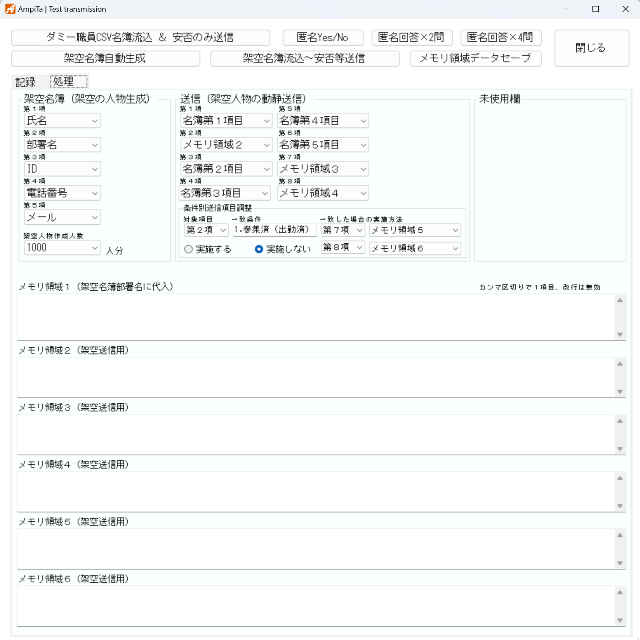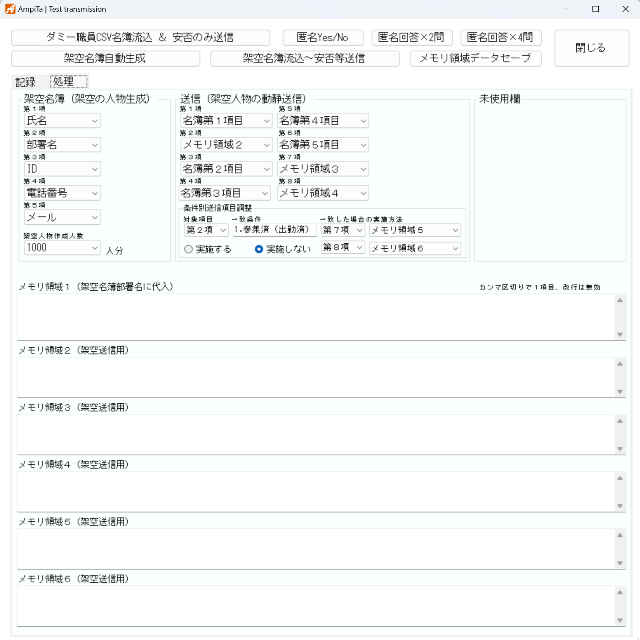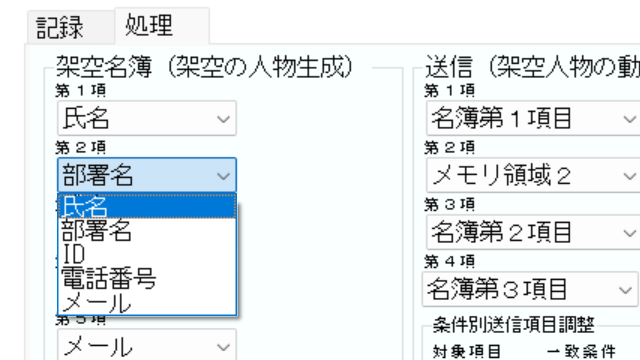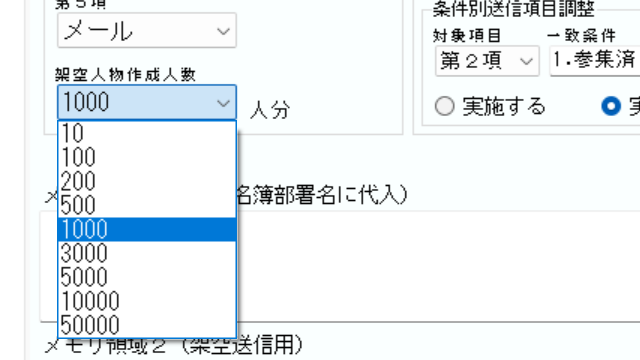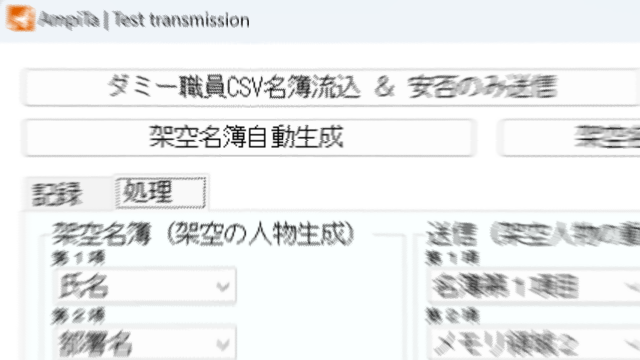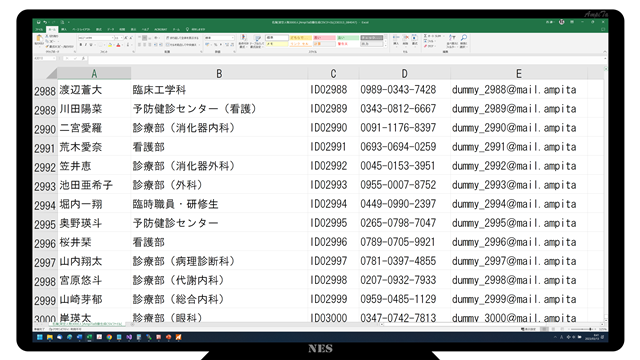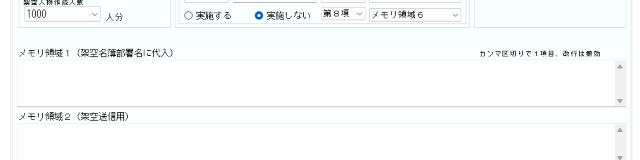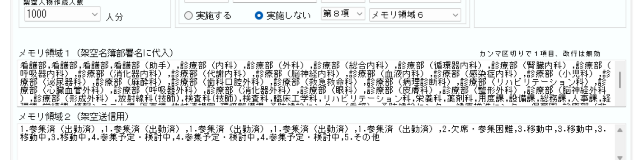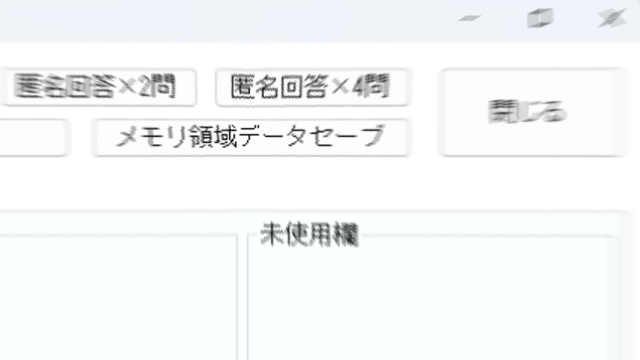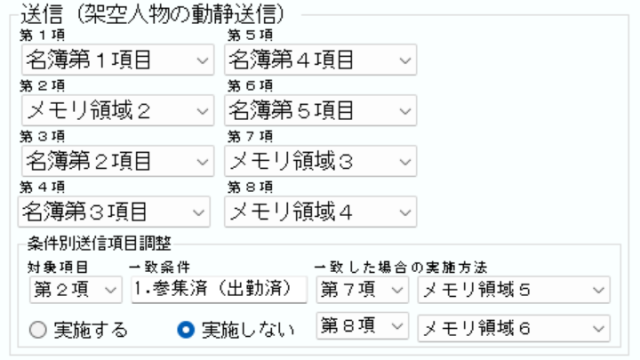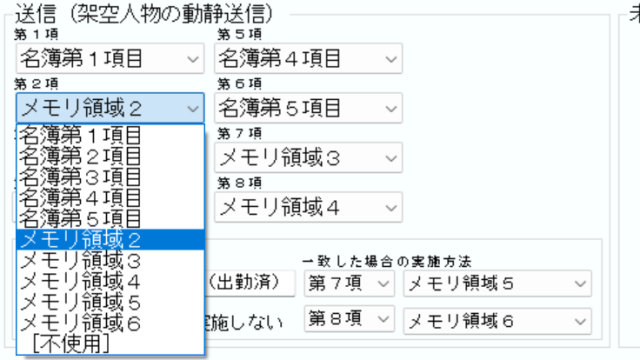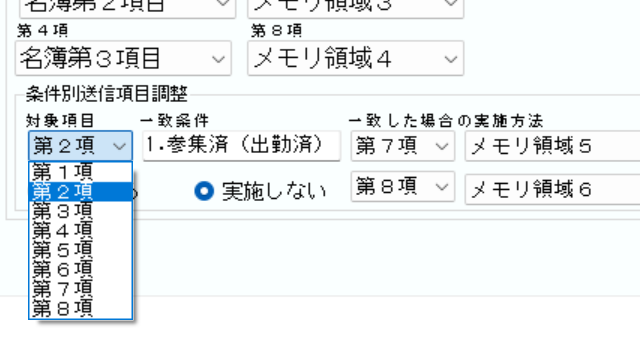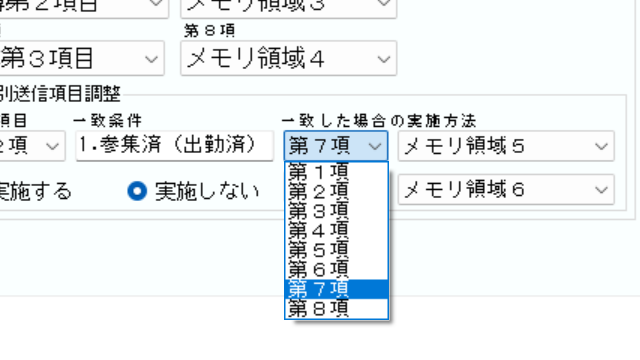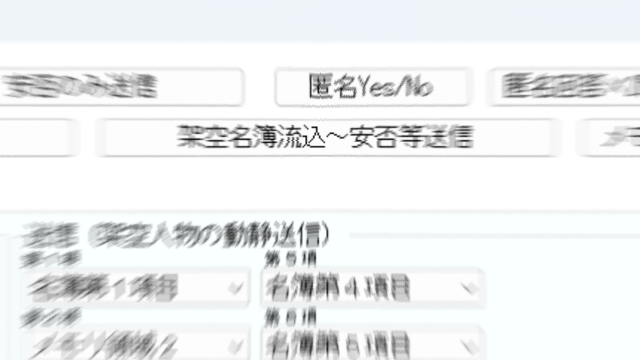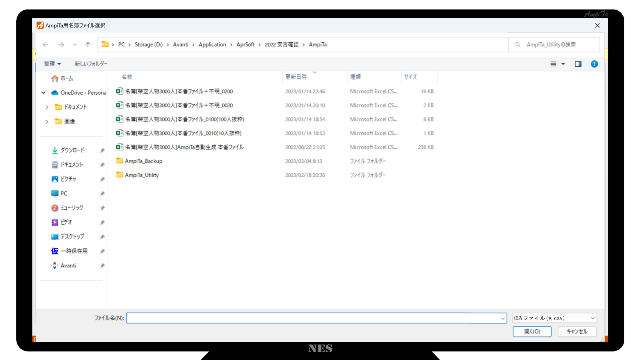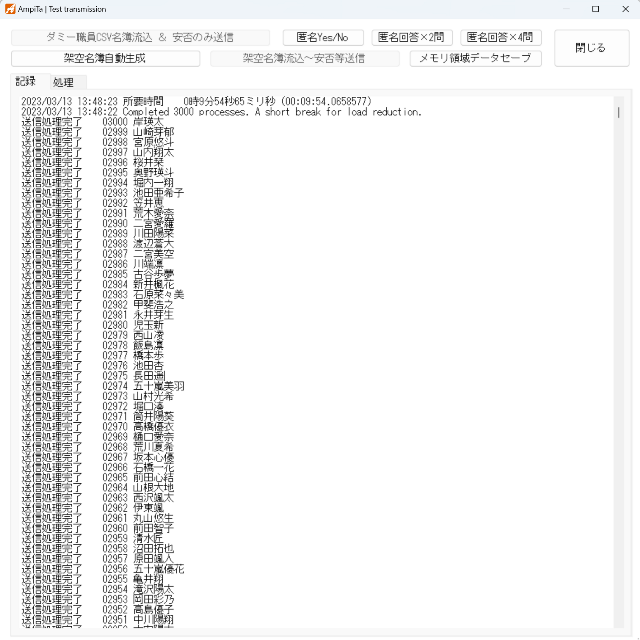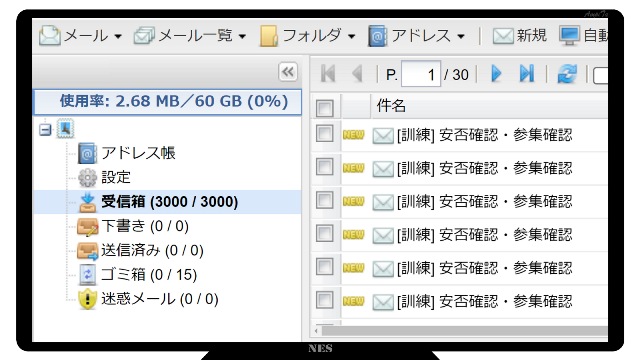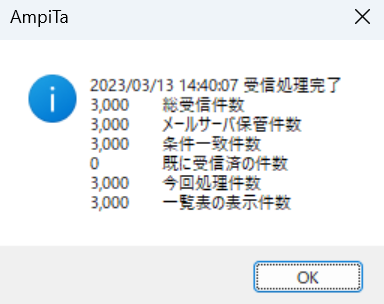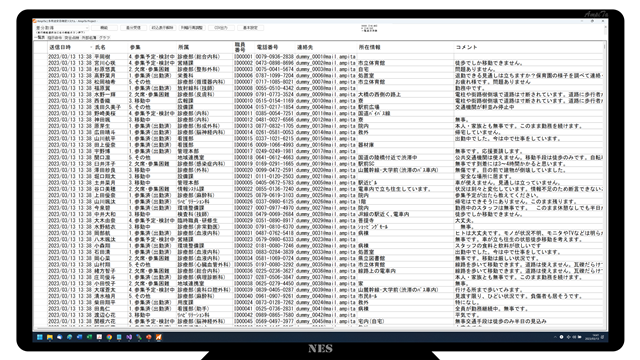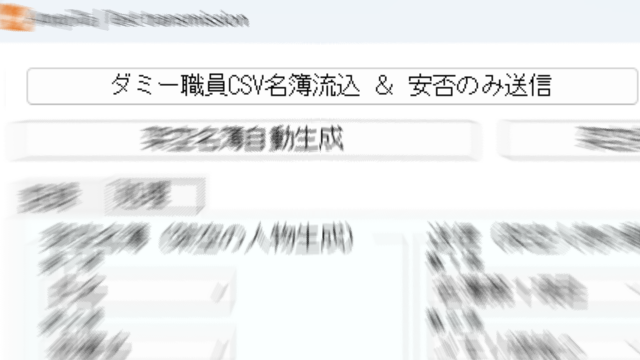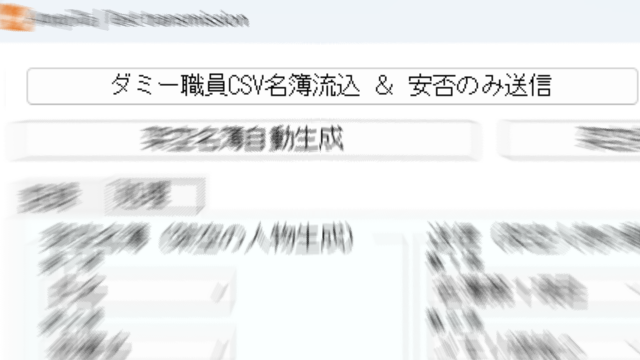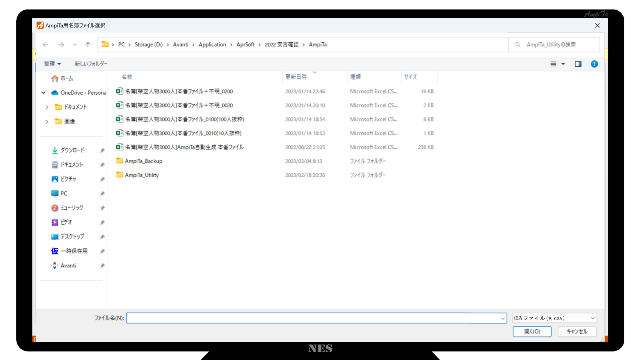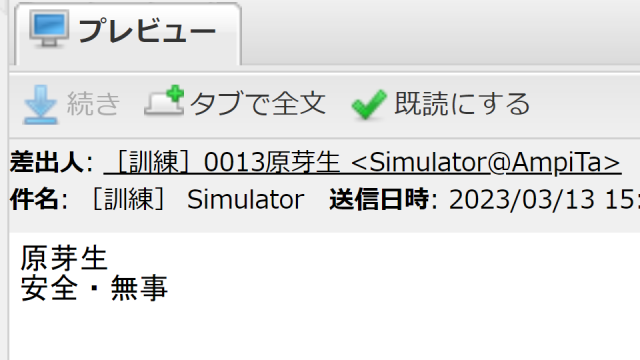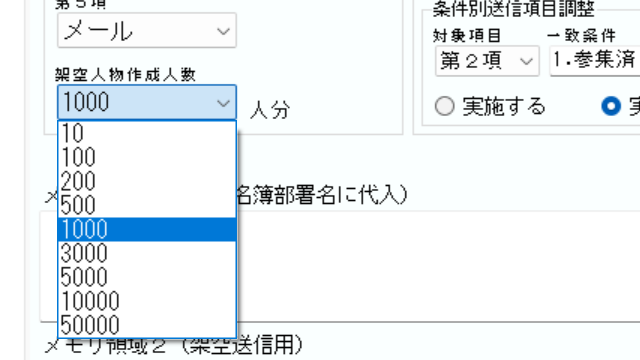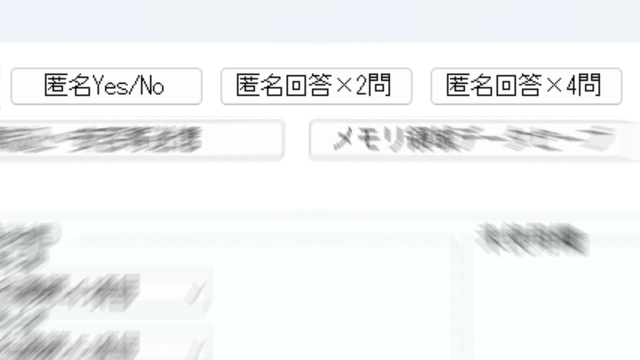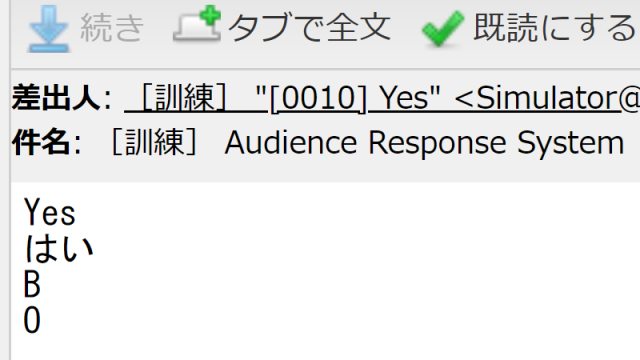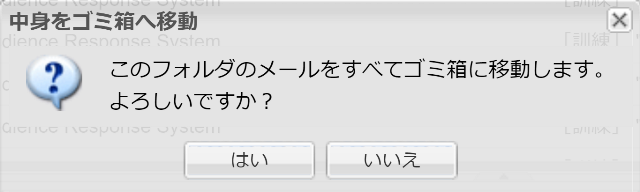AmpiTaユーザーズマニュアル
> AmpiTaの導入や維持をする人への詳細説明
試験送信・負荷試験(架空人物によるシミュレーション)
非常時に安否等の報告が短時間に集中することで起こる事象を予測することは困難です。
登録フォーム(入力フォーマット)に手入力で何人も入力していく作業は大変な手間にもなります。入力代行機能を使う事で一斉送信できますが、そこには何らかの名簿が必要ですし、入力内容を不均一にしなければシミュレーションの質は高まりません。
そこでAmpiTaでは、架空人物をランダムに自動生成し、その架空人物から架空の安否情報を送るシステムを搭載しています。3,000人でも5,000人でも自由に設定して試験を行うことができ、ユーザー様が1人でその作業を完結することができます。
【架空人物の自動生成】
1.試験送信画面を開く
AmpiTaのメイン画面のドロップダウンメニュー、あるいは直接リンクボタンから基本設定画面へ遷移します。
基本設定画面のドロップダウンメニューから架空人物疑似送信試験の画面へ遷移します。
2.項目
架空名簿には5項目まで作る事ができます。増減はできないため必ず5項目作る必要があります。
どの項目に、どのような情報を充てるか選択します。
仮に第1項目しか使わないとしても第2~第5項目まで何らかの情報が入ります。
3.人数
架空名簿にリストしたい人数をドロップダウンリストから選択します。
リストに無い人数は複数ファイルを組み合わせるか、多く作って削ってください。
名簿ファイル作成の所要時間は数秒です。1,000件増えてもさほど負荷はかからずに処理できると考えられます。
4.架空人物名簿生成
実行ボタンを押下すると架空人物の名簿が作成されます。
自動生成された名簿の置かれたフォルダが自動的に開きます。
※.架空名簿の各項目について
架空名簿の各項目は乱数、整列、引用などそれぞれ異なる仕組みで生成されます。
氏名欄は予めプログラムの中に描かれたコード(ハードコード)の中に姓と名があり、その姓と名を乱数で組み合わせて生成します。重複する可能性はゼロではありません。名簿化する人数が多くなると同姓同名の発生数が増えます。
部署名は任意で設定できます。下方に在る枠に記された部署名から選択します。
ID、電話番号、メールアドレスは名簿に登場した順で自動付番されます。電話番号やメールアドレスは実在しないものを自動生成しますので誤って架電や送信する可能性は低いと考えています。
【部署名・送信時引用値の事前設定】
部署名は任意で設定できます。10個あれば乱数を10種類で発生させて該当した番号を当てる仕組みのため、出る数字(乱数)の確立は均等です。発生する部署名に偏りを持たせたい場合は、枠内にリストする部署名の出現回数を調整してください。例えば『看護部』を全体の半数にしたい場合、他の部署が5件あるとすれば他部署は1回ずつ記述、看護部だけ5回記述することで発生確率は5割になります。
便宜上部署名としていますが、ここに学校名や市町村名を入れても乱数で選抜することには変わりありません。
送信時に入力するコメント等は任意で設定できます。
現在の場所を『自宅』や『東京駅』など想定できそうな値を候補しておくことで、試験にリアリティを持たせることができます。
1.枠内に入力
対象枠内に入力します。
区切り文字として半角のカンマ『,』を入れてください。
もしも部署名等にカンマが入る場合、半角で入力してしまうとそこで区切られます。例えば『総務・人事』を『総務,人事』と入力してしまうと『総務』と『人事』の別部署として扱われてしまいます。
2.保存は任意
この枠内に入力した文字を参照して名簿を作成するため、この枠内を保存せずとも名簿は作れます。
保存する場合、保存ボタンを押下して下さい。
AmpiTaの標準機能ではメモリ領域すべてを一括して保存します。
【架空人物からの架空連絡】
架空人物名簿を使った架空の連絡を行います。
必ず、架空の名簿を使ってください。AmpiTaではこの機能について、個人情報保護に配慮して制作していません。
非常時においてAmpiTaが利用する安否等のデータ送信先は1つであり、ここでの試験はその1つのメールアドレスに集中して多人数の安否等の状況報告を送信します。悪意ある使い方をすれば、特定のメールアドレスに何千件もの意味不明なメッセージを送ることもできてしまいますので、誤った使い方をなさらないようにご注意願います。AmpiTa提供元としては、本来の試験のための使い方以外は認めていません。ライセンス対象外です。
1.送信項目の設定
登録フォーマットの書式を参考に、第何項目にどのような情報を充てるかを決定します。
指定できる項目は架空人物名簿から引用するものと、画面下方にあるテキストボックスから引用するもの、この項目を使わない(不使用)の三種類です。
架空人物名簿(CSVファイル)から引用する場合、CSVファイルの第何項目を引用するか指示します。
画面下方にあるテキストボックスから引用する場合はどのテキストボックスを利用するか指示します。
2.条件別送信内容変更
ある項目が、ある値のときにだけ他とは異なる選択をしたい場合に使う機能です。
例えば安否の二者択一のときに、安全であると選択した場合にはコメントが不要の欄について『否』を選んだ場合にのみどこかから引用して記入するようなときに使います。引用(参照)先として別途『ケガをしました』『歩けません』『命に別状はありません』のような選択候補を作っておく必要があります。
条件一致を確認する項目番号と、一致条件とする値を設定します。
一致した場合にはどの項目に何を入れるのかを指定します。これは最大で2つ設定できます。
3.送信実行
実行ボタンを押下します。
4.架空人物名簿CSVファイル指定
名簿ファイルを選択するダイアログボックスが現れるので、架空人物名簿(CSVファイル)を指定します。
架空人物名簿(CSVファイル)以外は絶対に指定しないでください。この処理ではインターネットを経由して情報の送信が行われます。万が一、送信先などに不備があり見知らぬ人の手元へ個人情報が流れるようなことが起こらないようにご注意ください。
5.送信
架空人物名簿(CSVファイル)を参照し、名簿の人数分だけ送信処理が行われます。
送信先は基本設定画面で設定するアカウントに準じて設定されます。
※.下図の例では、架空人物名簿に3,000件掲載、送信可能な8項目すべてを埋めた状態、100Mbps程度の光回線を使用して所要時間は10分程度(9分54秒)です。
6.ウェブサーバ確認
メーラーソフトやウェブメール画面などで送信した分のデータがメールサーバに届いていることを確認します。
この機能は動作確認用であるため、必ず確認作業を行ってください。
送信した件数は送信画面の記録タブにログが記載されています。
※.下図の例ではメールサーバに3,000件預けられており、その内の新着メールが3,000件(全件)であることが確認できます。
7.AmpiTa確認
AmpiTaのメイン画面から全件受信を実行します。
試験送信した件数と受信件数が一致することを確認します。
※.下図の例ではメールサーバ保管件数が3,000件、受信対象が3,000件あり、今回の処理で3,000件(全件)を受信したことが確認できます。
受信内容を確認し、架空人物名簿の内容と一致していることを確認します。
何人かの氏名と職員IDなどが名簿と一致することを確認します。
【架空人物氏名+架空安否の送信】
架空人物名簿を使った架空の安否連絡を行います。
氏名は架空人物名簿を参照します。安否は『安全・無事』と『否』をランダムに送信します。『否』が出る確率は2%程度です。
1.送信実行
当該実行ボタンを押下します。
2.名簿を送信実行
当該実行ボタンを押下します。
3.架空人物名簿CSVファイル指定
名簿ファイルを選択するダイアログボックスが現れるので、架空人物名簿(CSVファイル)を指定します。
架空人物名簿(CSVファイル)以外は絶対に指定しないでください。この処理ではインターネットを経由して情報の送信が行われます。万が一、送信先などに不備があり見知らぬ人の手元へ個人情報が流れるようなことが起こらないようにご注意ください。
4.送信
架空人物名簿(CSVファイル)を参照し、名簿の人数分だけ送信処理が行われます。
送信先は基本設定画面で設定するアカウントに準じて設定されます。
5.ウェブサーバ確認
メーラーソフトやウェブメール画面などで送信した分のデータがメールサーバに届いていることを確認します。
この機能は動作確認用であるため、必ず確認作業を行ってください。
6.AmpiTa確認
AmpiTaのメイン画面から全件受信を実行します。
試験送信した件数と受信件数が一致することを確認します。
【匿名人物(無記名)簡易送信】
名簿は参照せずに所定の人数分だけ既定情報を送信します。
1.送信人数の設定
人数のドロップダウンリストから送信人数を選択します。
リストに適当な人数が無い場合は、少ない人数を複数回実施して積み上げるか、超過する人数分の送信をしたのち、メーラーソフト等で不要分を削除して調整してください。
2.送信実行
当該実行ボタンを押下します。
3.ウェブサーバ確認
正常にメールが送信されていることを確認します。
4.AmpiTa確認
AmpiTaのメイン画面、あるいはAudience Response Systemを用いてAmpiTaで処理できることを確認します。
【全削除】
試験送信されたメールは全て削除してください。
非常事態等の本番が発生した時に試験メールが阻害要因になる可能性があります。
A.メーラーソフトで削除
受信フォルダを選択し、中身をすべて削除します。
方法の詳細はお使いのメーラーソフトの取扱説明書をご参照ください。
B.全削除機能
AmpiTaに搭載された全削除機能を使います。
詳細は当該マニュアルのページをご参照ください。
※.メールサーバデータ削除